在音乐流媒体需求飙升的今天,您可能不满足于在电脑或手机上播放音乐,像Sonos这样的智能音箱,可以提供更好的音质,让您以更愉快的方式欣赏音乐,也成为一个有吸引力的选择。
作为亚马逊音乐用户,好消息是,亚马逊音乐流媒体服务已在 Sonos 扬声器上支持,可追溯到 2015 年。也就是说,亚马逊音乐用户可以通过轻松点击在 Sonos 上播放 Unlimited 或 Prime 歌曲。 对于初学者,这篇文章将是一个入门指南,教你如何在 Sonos 上播放 Amazon Music。 如果您需要帮助,请继续阅读。
1. 如何将亚马逊音乐添加到 Sonos
在继续使用 Sonos 享受 Amazon Music 流媒体之前,您应该将 Amazon Music 添加到 Sonos 以授权播放。
量身定制
Sonos 扬声器
手机或电脑(Windows、macOS、iOS、Android)
已订阅 Amazon Music Prime 或 Unlimited 的 Amazon Music 帐户
Sonos 控制器应用程序
在 Sonos 扬声器上串流亚马逊音乐
此处提供的指南将为手机和计算机用户提供详细信息,以了解在 Sonos 扬声器上流式传输 Amazon Music 的方式。 请看一下。
在 Android/iOS 设备上
1. 在 Android/iOS 设备上安装 Sonos 应用程序。
2. 转到设置>>服务和语音>>音乐和内容>>添加服务。
3. 向下滚动找到亚马逊音乐。
4. 确认添加到 Sonos 并授权您用于流式传输歌曲的 Amazon Music 帐户。
5. 将 Amazon Music 添加到 Sonos 后,利用 iPhone 上的 AirPlay 和 Android 上的 Casting 功能在 Sonos 上流式传输 Amazon Music。
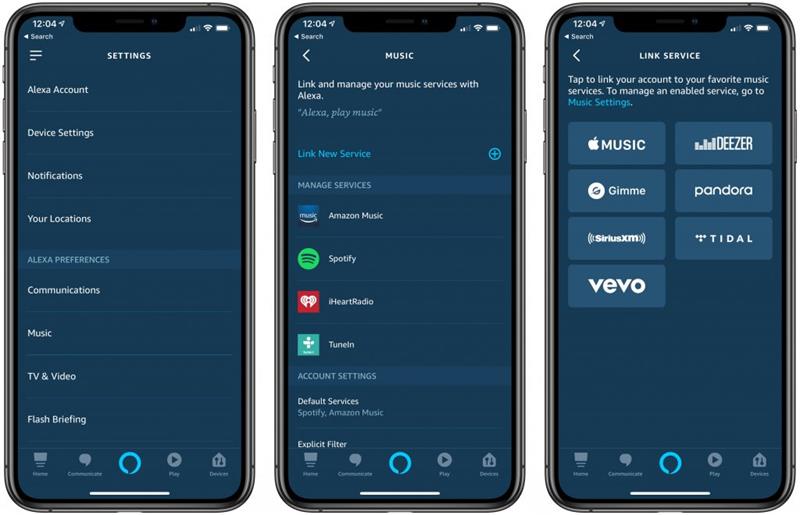
在 Windows/Mac 电脑上
1. 在 Windows/Mac 上安装 Sonos 程序并打开它。
2. 转到选择音乐源>> 添加音乐服务,将亚马逊音乐添加到计算机上的 Sonos。
3. 直接选择歌曲和专辑,然后确认通过Sonos音箱播放。
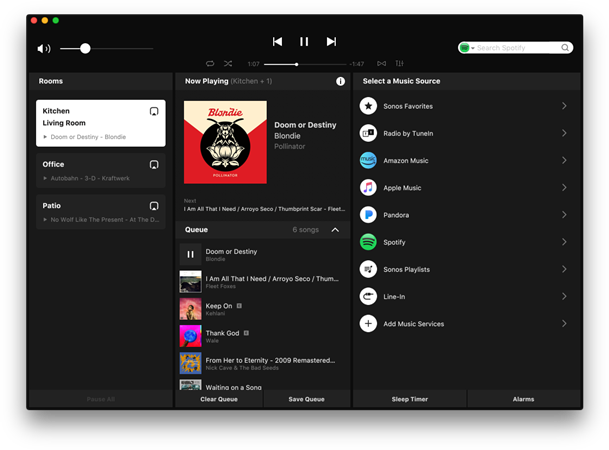
在 Sonos 上以最佳质量播放亚马逊音乐
为了确保更好的音乐播放体验,Sonos 增加了对 Amazon Music Unlimited 提供的 Ultra HD 和 Dolby Atmos 的支持。 因此,Sonos 成为亚马逊音乐观众用来播放 CD 质量音乐的首选。 以下列表总结了与 Ultra HD 曲目播放兼容的 Sonos 设备:
放大器
弧
梁(两代)
连接(第二代)
连接:Amp(第二代)
五和玩:5(第二代)
移动
一个
一个SL
港口
漫游
子(所有世代)
Symfonisk 书架
Symfonisk 台灯
如果您还获得了上述任何 Sonos 设备,并且订阅了 Amazon Music Unlimited,请立即在 Sonos 上播放超高清歌曲!
2. 替代方法:下载 Amazon Music 以在 Sonos 上离线播放
对于一些 Amazon Music 用户来说,一个令人沮丧的事实来自 Sonos 为通过扬声器流式传输 Amazon Music 设置的区域限制。 目前,只有以下地区支持在 Sonos 上流式传输 Amazon Music:美国、英国、德国、西班牙、法国、意大利、日本、澳大利亚、巴西、加拿大、印度和墨西哥。
如果您不在上述地区,无法在 Sonos 上播放 Amazon Music,有没有办法摆脱它并让 Amazon 歌曲能够在扬声器上播放? 为此,您需要亚马逊音乐转换器的帮助。
我们的选择:TuneFab 亚马逊音乐转换器
TuneFab 亚马逊音乐转换器 具有高兼容性,可帮助将 Amazon Music Prime、Unlimited 和 HD 中的歌曲和播客下载到流行的编码器,如 MP3、M4A、WAV 和 FLAC,以完全支持任何设备上的音乐流式传输。
TuneFab Amazon Music Converter 还配备了 5 倍更快的转换性能和批量下载功能,确保轻松省时地保持 Amazon Music 歌曲离线。 使用 TuneFab 亚马逊音乐转换器,您可以先下载离线音频文件中的歌曲,然后直接将它们传输到 Sonos 扬声器进行流式传输。
如何在 Sonos 上播放亚马逊音乐库
在下文中,操作指南将指导您完成下载亚马逊音乐库并使用 TuneFab 亚马逊音乐转换器在 Sonos 上播放的过程。 请跟随试一试。
步骤 1. 打开并登录 Amazon Web Player
首先,请启动 TuneFab Amazon Music Converter 和 打开亚马逊网络播放器 从主要饲料。 在这里,您应该授权网络播放并登录您的亚马逊音乐帐户。

第 2 步。发现和分析亚马逊音乐歌曲
请浏览网络播放器以访问您希望通过 Sonos 播放的 Amazon Music 歌曲。 要转换歌曲,只需将它们或整个播放列表拖到蓝色 地址 添加的图标。 您不会两次添加相同的歌曲,因为 TuneFab 亚马逊音乐转换器会为您巧妙地过滤它们。

第 3 步。选择格式以下载亚马逊音乐歌曲
添加亚马逊音乐歌曲时,请在 将所有文件转换为 格式菜单下载歌曲。

第 4 步:在本地下载所有亚马逊歌曲
最后,通过单击完成最后的过程 全部转换 按钮,然后 TuneFab Amazon Music Converter 将立即启动音乐下载。 稍等片刻,您可以访问下载的项目下 完成 模块。 要在本地文件夹中访问它们,只需点击 查看输出文件 歌曲后面的按钮。

第 5 步。在 Sonos 上播放下载的亚马逊音乐
访问下载的亚马逊歌曲后,您可以选择将它们传输到 iPhone 以使用 AirPlay 流式传输到 Sonos,或传输到 Android 以通过蓝牙播放。 如果您选择直接使用计算机在 Sonos 上播放 Amazon Music,请使用 Sonos 应用程序将歌曲导入 Sonos 库。 然后您就可以在 Sonos 上成功串流亚马逊歌曲。
最后的思考
当 Sonos 扬声器支持 Amazon Music Unlimited 发布的 Ultra HD 曲目时,它可能是播放音质出色的 Amazon 歌曲的最佳设备。 谢谢 TuneFab 亚马逊音乐转换器,来自世界各地的 Amazon Music 用户现在可以不受限制地在 Sonos 上流式传输 Amazon Music。 立即使用这种轻松的方法下载 Amazon 歌曲并在 Sonos 上播放! 享受!
















